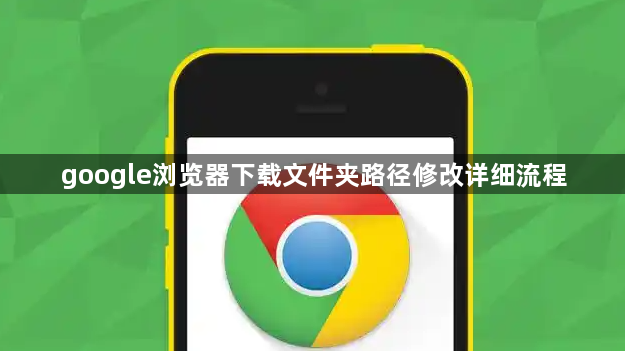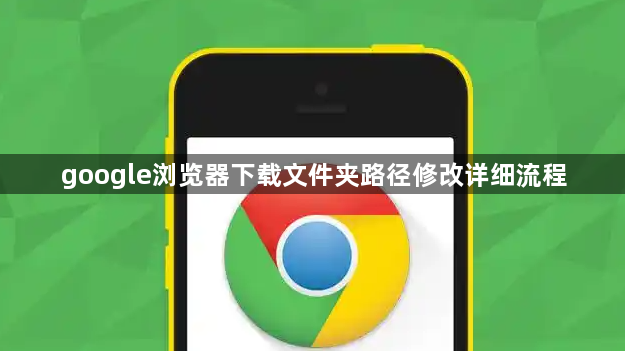
以下是关于谷歌浏览器下载文件夹路径修改详细流程的内容:
打开设置页面
启动Chrome浏览器,在浏览器窗口的右上角,点击由三个垂直点组成的菜单按钮。在弹出的下拉菜单中,选择“设置”选项,进入浏览器的设置界面。
找到下载内容设置选项
在设置页面的左侧,有一个菜单栏,在菜单栏中找到并点击“高级”选项,展开高级设置。然后在高级设置中,找到“下载内容”相关的设置区域。
更改下载文件夹路径
在“下载内容”设置区域中,会看到“默认下载路径”的设置项。点击右侧的“更改”按钮,系统会弹出一个对话框,用于选择新的下载文件夹。在对话框中,通过浏览计算机的文件夹,选择一个合适的位置作为新的下载文件夹。选择好后,点击“确定”按钮。
完成设置
返回到浏览器的设置页面,此时可以看到“默认下载路径”已经更新为刚才选择的文件夹。这样,谷歌浏览器的下载文件夹路径就成功修改了。